Страничният бутон на вашия iPhone вероятно е най-важният бутон на устройството. Той отговаря за включването и изключването на телефона и за заключването и събуждането на дисплея. Така че, ако бутонът за захранване на вашия iPhone не работи, използването на вашия iPhone става много по-трудно. Нека разгледаме някои начини за отстраняване на този проблем, както и как да продължите да използвате вашия iPhone, когато страничният бутон е счупен.
Какво представлява бутонът за заспиване и събуждане на iPhone?
Бутонът отстрани на вашия iPhone има много имена. Бутонът за заспиване/събуждане, бутонът за включване и страничният бутон са едни и същи. Това е бутонът, който натискате, за да включите вашия iPhone за първи път, бутонът, който натискате при изключване на устройството, и бутонът, който натискате при отключване на телефона. Правилното функциониране на този бутон е жизненоважно за работата на вашия iPhone.
Какво трябва да направите, ако страничният бутон не работи? За щастие в iOS е вградена настройка за достъпност, която ви позволява да използвате имитация на функционалността на страничния бутон. За повече съвети за отстраняване на проблеми с iPhone, не забравяйте да се абонирате за нашия безплатен бюлетин „Съвет на деня“.
Как да активирате функцията „Докосване за събуждане
Преди да започнем с отстраняването на неизправностите, поради които бутонът за включване на вашия iPhone не работи, активирайте функцията за подпомагане на докосването. Сега ще разгледаме разрешаването на Touch to Wake. Заедно Assistive Touch и Touch to Wake ще ви осигурят начин да събудите телефона си и да го приберете в режим на заспиване, когато бутонът за включване не работи:
- Отворете Настройки и докоснете Достъпност.

- В раздела Физически и двигателни функции докоснете Докосване.

- Докоснете превключвателя до Tap to Wake, за да го включите. Това ще направи така, че да можете да събуждате дисплея на вашия iPhone, като докоснете екрана.
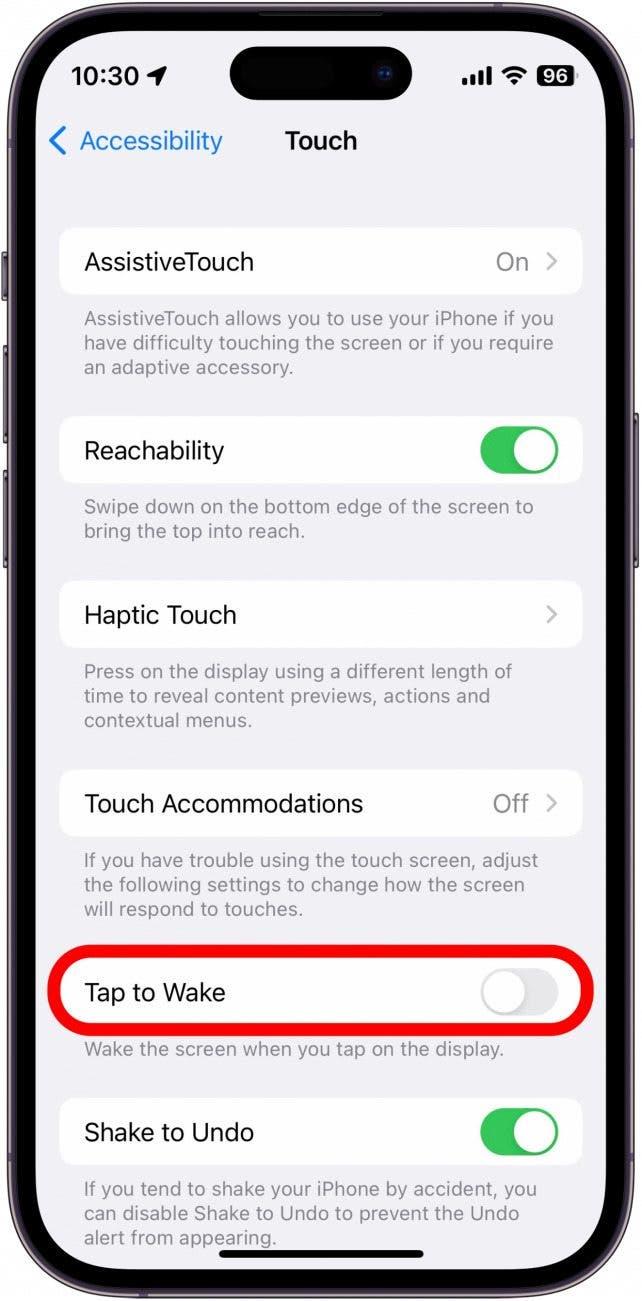
Сега, докато страничният ви бутон не работи, можете да докоснете екрана, за да събудите устройството, и да използвате действието Assistive Touch, за да заключите екрана.
Рестартиране на iPhone, докато страничният бутон не работи
Ако трябва да рестартирате своя iPhone, можете да използвате и иконата Assistive Touch:
- Уверете се, че действието Open Menu е зададено на иконата Assistive Touch.

- Отворете менюто и докоснете Устройство.

- Докоснете Още.
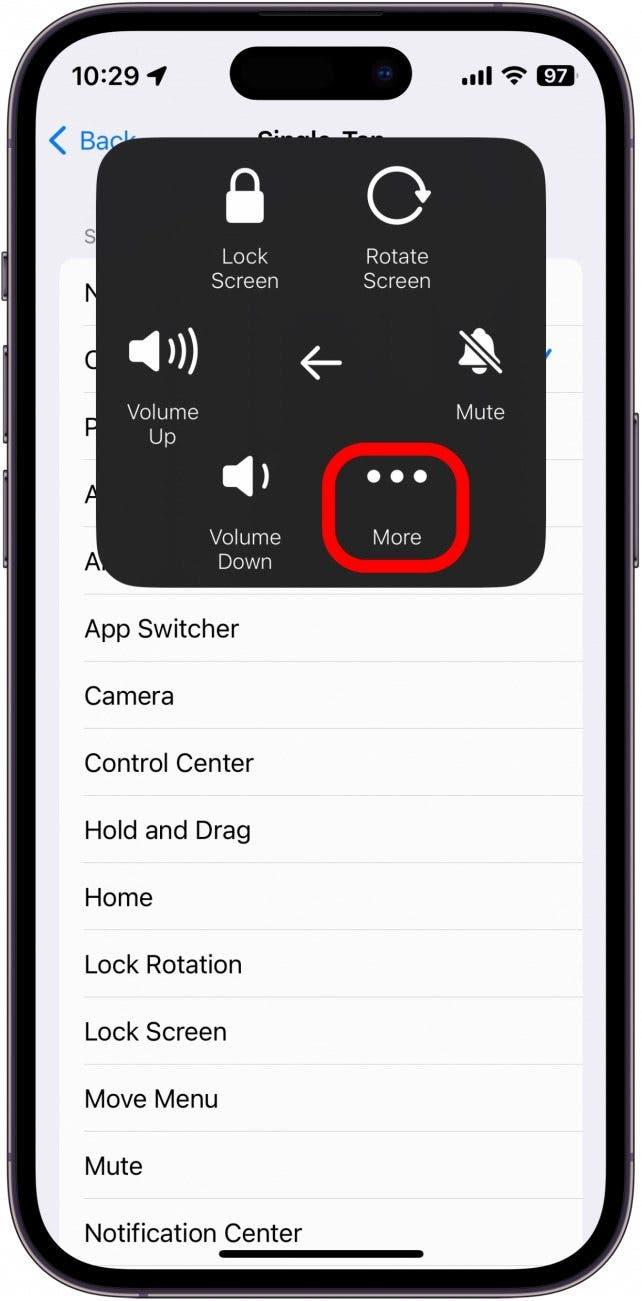
- Докоснете Рестартиране.
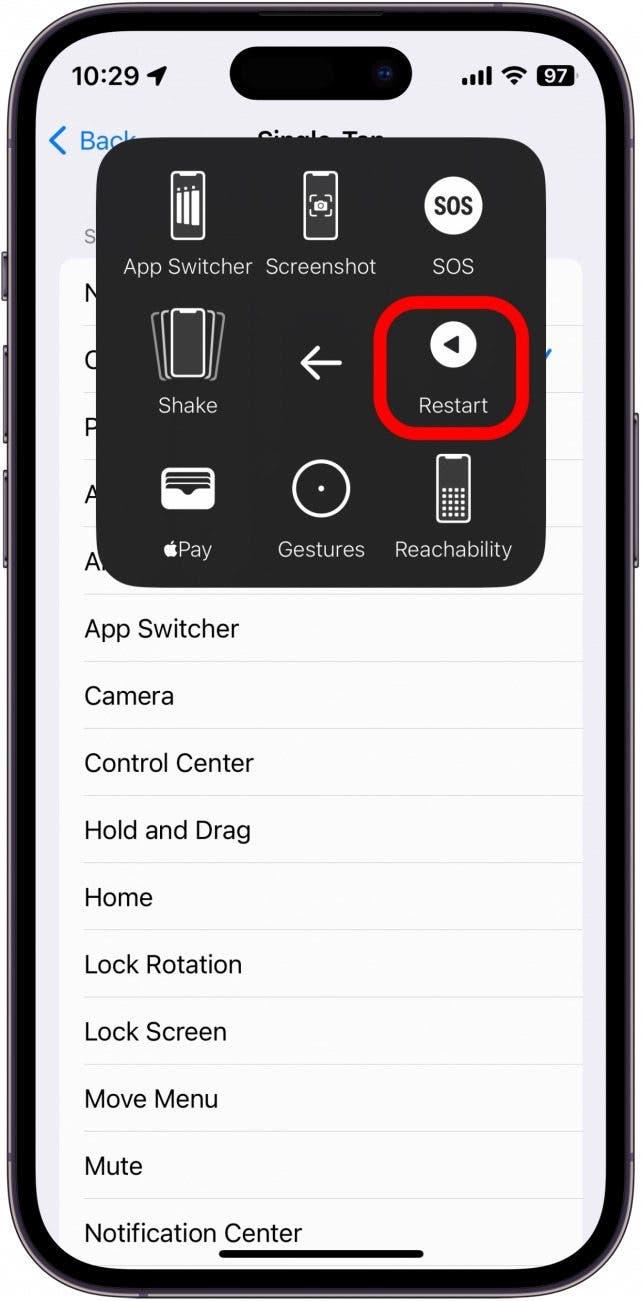
Ако вашият iPhone угасне или се изключи, докато отстранявате неизправността на бутона за включване, просто свържете устройството към зарядно устройство и то ще се включи автоматично.
Сваляне на калъфа на iPhone
След това, ако имате калъф на вашия iPhone, ще трябва да го отстраните. Ако мръсотията си е проправила път под бутона за включване на вашия калъф, това може да е довело до липса на реакция на бутона. Тествайте бутона за включване с калъфа на iPhone и потвърдете, че проблемът не е причинен от калъфа. Ако страничният бутон на вашия iPhone все още не работи след отстраняване на калъфа, може да опитате да почистите устройството.
Как да почистите страничния бутон
Почистването около бутона за включване може да е трудно. Apple препоръчва да използвате влажна кърпа без власинки, за да почистите вашия iPhone, и да избягвате попадането на течности във всеки отвор. Можете също така да опитате да почистите около самия бутон с памучен тампон или четка за зъби, за да освободите мръсотията, която може да се е събрала под бутона.
Как да регулирате скоростта на щракване на страничния бутон
Ако проблемът, с който се сблъсквате, е, че при двойно или тройно щракване върху страничния бутон не се случва нищо, има едно последно решение, което може да помогне:
- Отворете Настройки и докоснете Достъпност.

- В раздела Физически и двигателни функции докоснете Страничен бутон.
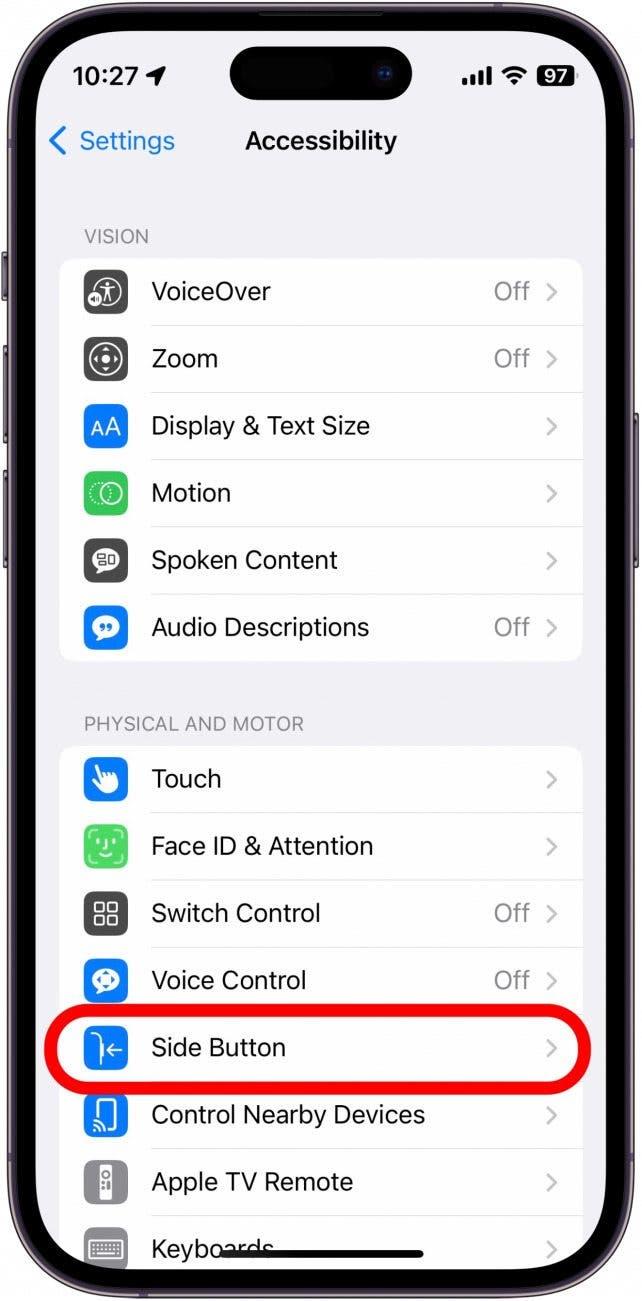
- В частта Скорост на щракване изберете между Избор по подразбиране, Бавно или Най-бавно.
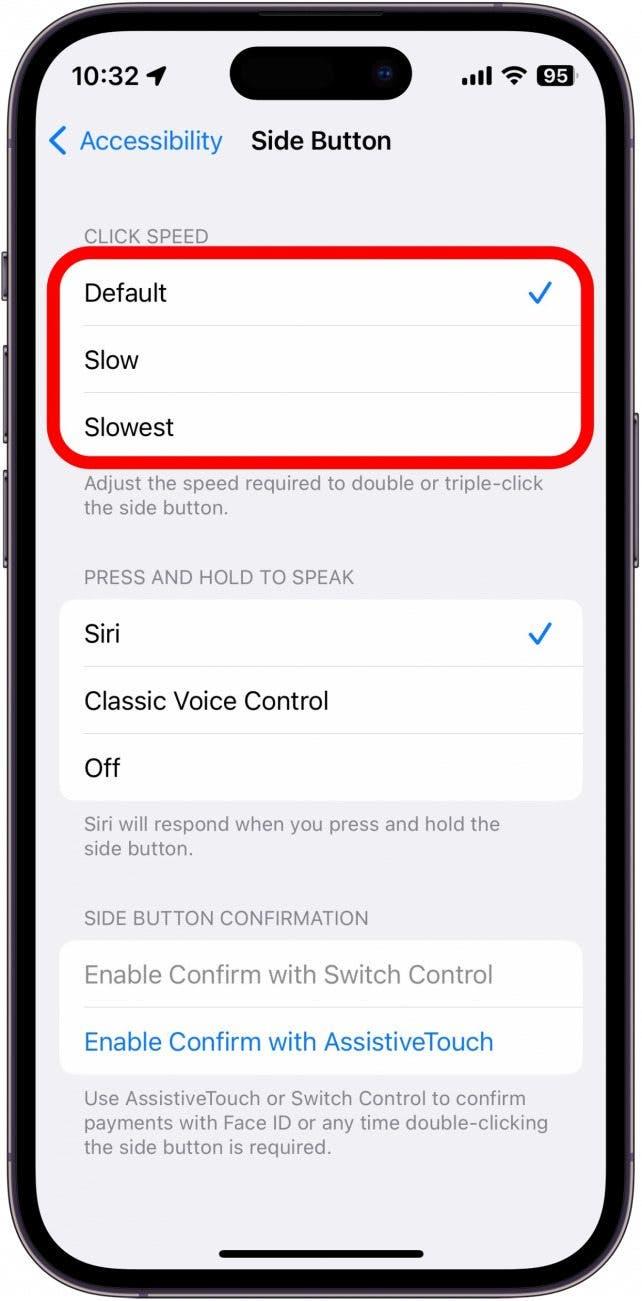
Ако ви отнема повече време да натиснете страничния бутон повече от веднъж, когато използвате неща като Apple Pay, промяната на настройката на Slow или Slowest ще позволи повече време между натисканията на бутона, като гарантира, че вашите двойни и тройни кликвания се регистрират.
Отнесете iPhone в Apple
И накрая, ако нито едно от горните решения не ви помага, може да има по-дълбок хардуерен проблем с вашия iPhone. Ще трябва да се обърнете към поддръжката на Apple или да занесете iPhone в най-близкия Apple Store за допълнителна помощ.
Горна снимка: Hadrian / Shutterstock.com
